Najbolji mrežni nadzorni alati za Windows 10 u 2020. godini
Nadzor mreže je ključni zadatak svakog administratora mreže. Da im pomognemo, dosta mrežni alati za nadzor postoje. Međutim, velika većina njih je nedostupna manjim organizacijama. Razlog bi mogao biti financijski - neki od ovih alata mogu koštati malo bogatstva - ali mogu biti i praktični.
Mnogi SMB-ovi jednostavno neće implementirati poslužitelj samo radi nadgledanja svoje mreže. Neki od njih imaju samo jedan poslužitelj i savršeno su zadovoljni s tim. To je tip situacije kada biste možda trebali početi tražiti alate za nadgledanje mreže Windows 10.

Danas će nam prvi red poslovanja biti objasniti što je nadzor mreže. Kao što ćete vidjeti, postoji otprilike toliko odgovora koliko i ljudi odgovara. Zatim ćemo opisati kako funkcionira nadzor mreže. Naravno, različiti tipovi sustava funkcioniraju na različite načine, ali pokrit ćemo osnove. Zatim ćemo uvesti nekoliko najčešćih protokola upravljanja mrežom koji se obično koriste alatima za praćenje, kao što su SNMP, WMI ili WBEM. Zatim ćemo raspraviti o konkretnom slučaju nadgledanja mreža iz sustava Windows 10. Tipično Windows 10 računalo rijetko je moćno kao namjenski poslužitelj i to može ozbiljno ograničiti sposobnosti praćenja platforme. Na kraju ćemo pregledati neke od najboljih alata za praćenje mreže Windows 10.
Potreba za mrežnim alatima za nadzor
Mrežni promet je vrlo sličan cestovnom prometu. Baš kao što se mrežni krugovi mogu smatrati autocestama, podaci koji se prenose mrežama su poput vozila koja putuju tom autocestom. No, za razliku od prometa u automobilu u kojem morate pogledati je li i što nije u redu, kad vidite što se događa na mreži može biti teško. Za početak se sve događa vrlo brzo, a podaci koji se prenose na mreži nevidljivi su golim okom.
Alati za nadzor mreže omogućuju vam da "vidite" točno što se događa na vašoj mreži. Pomoću njih moći ćete mjeriti potrošnju svakog kruga, analizirati tko i šta troši širinu pojasa i probušite duboko u mrežne "razgovore" kako biste provjerili da li sve radi normalno, redovno.
Nadgledajte mrežni promet u sustavu Windows 10
Manjim organizacijama nadzor nad računalom sa sustavom Windows 10 može imati više smisla od potrebe za posvećivanjem jednog ili više poslužitelja za nadgledanje mreže. Naravno, ograničeni resursi Windows računala u odnosu na namjenski poslužitelj mogu ograničiti nadzorne sposobnosti platforme, a to često čine. Zapravo, nekoliko dostupnih alata za praćenje sustava Windows 10 mogu nadgledati samo lokalno računalo na kojem su instalirani ili ograničeni broj vanjskih računala.
To, međutim, ima više veze s osnovnim hardverom nego operativnim sustavom. Na primjer, računala sa sustavom Windows 10 rijetko imaju više utičnica procesora. Isto tako, oni obično podržavaju puno manje RAM-a od poslužitelja.
Različite vrste alata za praćenje
U osnovi postoje tri glavne vrste alata za nadgledanje mreže. Svaka od njih ide malo dublje od prethodne i pruža više detalja o prometu. Prvo, postoje monitori za iskorištavanje propusnosti. Ovi će vam alati reći koliko se podataka transportira na vašoj mreži, ali o tome se radi.
Za više informacija potrebna vam je druga vrsta alata, mrežni analizatori. To su alati koji vam mogu dati neke informacije o onome što se točno događa. Neće vam samo reći koliko prometa prolaze. Oni vam također mogu reći koja vrsta prometa i između domaćina se kreće.
A za najsitnije detalje imate nanjuškaje o paketima. Oni rade dubinsku analizu hvatajući i dekodirajući promet. Informacije koje oni daju omogućuju vam da vidite točno što se događa i utvrdite probleme s najvećom točnošću.
Monitori propusnosti širine pojasa
Većina monitora za iskorištavanje propusnosti oslanja se na Protokol jednostavnog upravljanja mrežom ili SNMP kako bi anketirali uređaje i dobili količinu prometa na svim ili nekim njihovim sučeljima. Pomoću tih podataka često će se izrađivati grafikoni koji prikazuju iskorištavanje propusnosti tijekom vremena. Obično će im dozvoliti da zumiraju uže vremensko razdoblje u kojem je razlučivost grafikona visoka i prikazuje, na primjer, Prosječni 1-minutni promet ili smanjivanje na duže vremensko razdoblje - često do mjesec dana ili čak godinu dana - gdje se prikazuje dnevno ili tjedno prosjeci.
Objasnio SNMP
Protokol jednostavnog upravljanja mrežom - ili SNMP - može se koristiti za daljinsko nadgledanje i konfiguriranje mrežne opreme. Unatoč svom nazivu, to i nije baš jednostavno, a njegova primjena može se pokazati zastrašujućim zadatkom. Uređaji koji omogućuju SNMP dostupni su određeni broj parametara koji se nazivaju OID-ovi. Neki su promjenjivi konfiguracijski parametri, omogućujući jednima da ih promijene, dok su drugi brojači samo za čitanje.
Što se tiče praćenja propusnosti, posebno nas zanimaju dva OID-a. Nazivaju ih bajtovi i izlazni bajtovi. Čitajući ove vrijednosti u točno tempiranim intervalima, može se izračunati broj bajtova po jedinici vremena - što je točno širina pojasa -. Većina mrežnih uređaja, poput sklopki i usmjerivača, imaju po jedan takav OID za svaki od njihovih sučelja.
Sustav praćenja iskorištavanja propusnosti mreže obično će anketirati svaki uređaj u intervalima od 5 minuta. Zatim će oduzeti prethodnu vrijednost brojača od trenutne, kako biste dobili broj bajtova prenesenih u pet minuta. Pomnožit će taj broj sa 8 i dobiti broj bita. I na kraju, podijelit će ga sa 300 da bi se dobila širina pojasa u bitovima po sekundi.
Uz bitove i izbacivanje brojača, neki sustav za nadziranje propusnosti omogućit će nadzor nad ostalim parametrima. Na primjer, postoje pogreške unosa sučelja i OID-ove pogreške sučelja koje se mogu ispitati kako bi se izračunala stopa pogreške.
Analiza mrežnog prometa
Ako trebate znati više od količine prometa koji prolazi, potreban vam je napredniji sustav nadzora. Ono što vam treba je ono što nazivamo sustavom mrežne analize. Ovi se sustavi oslanjaju na softver ugrađen u mrežnu opremu za slanje detaljnih podataka o upotrebi. Ovi sustavi obično prikazuju najbolje govornike i slušatelje, upotrebu prema izvoru ili odredišnoj adresi, upotrebu protokola ili aplikacije i nekoliko drugih korisnih informacija o tome što se događa.
Iako neki sustavi koriste softverske agente koje morate instalirati na ciljne sustave, većina se umjesto toga oslanja na standardne protokole poput NetFlow, IPFIX ili sFlow. Obično su ugrađeni u opremu i spremni za upotrebu čim su konfigurirani.
O analizi protoka
Izvorno stvoren kao način pojednostavljenja izrade popisa kontrole pristupa, NetFlow je razvio Cisco Systems. Inženjeri su brzo shvatili da se prikupljeni podaci mogu staviti na drugu upotrebu izvozom na uređaj koji može analizirati te podatke.
NetFlow koristi trokomponentnu arhitekturu. Izvoznik koji radi na nadziranom uređaju agregira pakete u tokove i izvozi zapise toka u sakupljač protoka. Kolektor protoka upravlja prijemom, pohranom i predobradom podataka protoka. Konačno, analizator protoka koristi se za analizu primljenih podataka protoka. Mnogi sustavi kombiniraju sakupljač i analizator u jednom uređaju.
Nekada ekskluzivni za Cisco uređaje NetFlow se danas često nalazi na uređajima drugih proizvođača. To može biti i pod drugim imenima kao što je Jflow na opremi Juniper. Najnovija verzija izrađena je čak i kao IETF standard pod nazivom IPFIX. Postoji i konkurentski sustav nazvan sFlow iz inMon-a koji je prisutan i na nekoliko marki mrežne opreme. Iako su NetFlow i sFlow znatno različiti u načinu na koji rade, mnogi sustavi za praćenje mogu podnijeti oba protokola.
Tipični alati za nadzor mreže
Alati za mrežni nadzor obično su veliki dijelovi softvera sa užasno zahtjevnim zahtjevima. Na primjer, jedan od najpopularnijih od njih, SolarWinds Network Performance Monitor, zahtijeva pokretanje najmanje dva posvećena poslužitelja, jednog za aplikaciju i jednog za njegovu bazu podataka. Dakle, ako ne upravljate ogromnom mrežom i ne trebate alat koji se lako može povećati, ovi sustavi možda nisu za vas.
I nemaju samo zahtjevne hardverske zahtjeve, već često trebaju znatne napore da bi ih izvodili onako kako trebate. Opet, velika mreža može vrlo opravdati napore, ali SMB bi mogao imati teže vrijeme. A spomenimo i cijenu jer su neki alati za nadgledanje mnogi izvan dosega.
Najbolji alati za mrežni monitor Windows
Kao što smo prethodno naveli, većina alata za nadgledanje sustava Windows 10 koje smo mogli naći prilično je ograničena. Mogli smo pronaći samo jedan sustav s skupom značajki koji je usporediv s velikom poznatom platformom za praćenje. Drugi alati su manji alati s mnogo više ograničenih mogućnosti. Dakle, pogledajmo pobliže svaki od njih.
SolarWinds izdavač je nekih od najboljih alata za administraciju mreže i sustava. Dvadesetogodišnja tvrtka stekla je solidnu reputaciju i svoj vodeći proizvod, the Monitor performansi mreže, dosljedno postiže rezultate među najboljim alatima za praćenje SNMP-a. Kao da to nije bilo dovoljno, SolarWinds također čini nekoliko besplatnih alata, svaki se obraća specifičnim potrebama mrežnog administratora. Napredni podmrežni kalkulator i the SolarWinds TFTP server dva su izvrsna primjera tih besplatnih alata.
Među svojim velikim proizvodnim portfeljem, SolarWinds nudi integrirano rješenje za praćenje koje ide pod nazivom SolarWinds ipMonitor. Ovaj integrirani alat nudi osnovno nadgledanje gore / dolje i performanse za mreže, poslužitelje i aplikacije. Koristi mnoge standardne protokole, uključujući WMI i SNMP za pružanje praćenja sustava, uređaja i aplikacija bez agenta.

- BESPLATNO ISPITIVANJE: SolarWinds ipMonitor
- Službena veza za preuzimanje: https://www.solarwinds.com/ip-monitor/registration
SolarWinds ipMonitor ima automatsko otkrivanje radi brzog otkrivanja komponenti infrastrukture. Također će preporučiti SmartMonitor postavke. Ove dvije značajke pojednostavljuju i brže postavljaju proizvod. Nadalje, uključuje vlastiti ugrađeni web poslužitelj i bazu podataka za još jednostavnije, integrirano iskustvo instalacije bez potrebe za instaliranjem zasebnih komponenti. Alat se može pohvaliti web sučeljem i mrežnim kartama koje se lako koriste te vam pružaju jasan, pregledan pogled vašeg okoliša. Može vam poslati prilagodljiva upozorenja i izvješća kako bi se osiguralo da ste prvi koji znaju o problemima ili kvarovima u aplikaciji. Osim upozorenja, također ima mogućnosti automatizirane sanacije kako bi umanjile zastoj.
SolarWinds ipMonitor internetsko sučelje nudi centralizirane sažetke koji su u potpunosti prilagodljivi. Omogućit će vidljivost zdravlju cijele vaše infrastrukture. Nadzorne ploče alata olakšavaju prepoznavanje problematičnih područja na prvi pogled, omogućujući vam brzo rješavanje problema. Korisničko sučelje sustava podržava povlačenje i ispuštanje, što olakšava dodavanje i uklanjanje elemenata iz vlasničkih pregleda i pomažući da imate sva potrebna izvješća, statistike i podatke koji su vam potrebni prstiju.
Cijena za SolarWinds ipMonitor počinje od $ 1 495 za čak 500 monitora. Jednokratni trošak uključuje prvu godinu održavanja. Ako želite dati proizvod probno razdoblje prije kupnje dostupno je besplatno 14-dnevno probno razdoblje.
2- Upravitelj propusne širine Antamedia
Upravitelj propusne širine Antamedia je zapravo nešto više od alata za praćenje. Kao što mu ime govori, to je platforma za upravljanje širinom pojasa. Može se izvoditi na bilo kojoj radnoj verziji sustava Windows od Windows XP, kao i na trenutnoj verziji sustava Windows Server. Softver uključuje značajku za blokiranje neželjenih web mjesta i daje vam više od 100 opcija filtriranja za upravljanje sadržajem koji želite blokirati. Alat vam također može pomoći u optimiziranju prometa - na primjer, kada imate više uređaja koji dijele internetsku vezu ograničenu propusnom širinom - kako biste ograničili potrošnju prometa.

Besplatna probna inačica proizvoda omogućuje vam praćenje i kontrolu do 3 uređaja. Ako želite imati pristup na više uređaja - morat ćete kupiti punu verziju. Alat će vam omogućiti kontrolu brzine preuzimanja i prijenosa za sve uređaje / korisnike na vašoj mreži. Ovaj alat posebno je usmjeren na male javne internetske pristupne mreže kao što su one koje ćete pronaći u malim poduzećima, školama i cybercafovima.
3- GlassWire
GlassWire mrežni monitor omogućuje vam vizualiziranje upotrebe mreže prema lokaciji, aplikaciji i prometu na lako čitljivim grafovima. Alat će vam omogućiti i pregled povijesnih podataka o prometu od prije 30 dana. Pomoću alata možete identificirati uzrok povremenog skoka u mrežnoj aktivnosti i izbjeći ga u budućnosti.

Tu je i sigurnosni element GlassWire a upozorit će vas na poznate prijetnje, neočekivane promjene mrežnih datoteka, mrežne spike, ARP spoof i DNS promjene, omogućujući vam brzo poduzimanje korektivnih radnji. Ovaj alat također radi na daljinu pa vam ne treba biti ispred vašeg računala za daljinsko nadgledanje i blokirati sumnjive aktivnosti na računalima ili poslužiteljima koje je taj alat konfiguriran za nadgledanje i upravljanje.
Osim toga, GlassWire uključuje ugrađeni vatrozid koji je odličan alat za presretanje mrežnih prijetnji i njihovo zaustavljanje prije nego što mogu nanijeti štetu vašem sustavu. To vam može pomoći u otkrivanju s kojim trenutnim i prošlim poslužiteljima na vašem računalu komunicira, omogućujući vam da se riješite potencijalnih prijetnji.
4- NetWorx
NetWorx odličan je primjer manjeg alata koji je osmišljen za mjerenje brzine vašeg interneta i potrošnje vašeg propusnog opsega. Ovaj besplatni alat omogućuje vam praćenje određenih veza, poput bežične ili mobilne veze, ili svih veza istovremeno. Glavno ograničenje mu je to što će nadzirati samo lokalno računalo na kojem je instalirano. Ali to čini više od praćenja.

Jedna značajka NetWorx posebno nam je korisno kako dopušta jednu postavljenu kvotu podataka i upozorava kada su prekoračene određene granice. Grafikon upotrebe mreže također je dostupan s ovim alatom, što vam omogućava lako praćenje koliko širine pojasa trenutno koristite. Uz to, alat nudi detaljno izvješće koje vam omogućuje da vidite koliko se širina pojasa troši na dnevnoj, tjednoj ili mjesečnoj osnovi. Također možete vidjeti koliku propusnost koristi svaki korisnik na računalu.
NetWorx je izvrstan, ali ograničen alat za praćenje propusnosti. Njegov glavni nedostatak je nedostatak detaljnog izvještaja koji bi mogao prikazati potrošnju propusnosti za pojedine aplikacije.
5- BitMeter OS
BitMeter OS je zanimljiv otvoreni izvor nadgledanje alat. To je jedan od ovih alata koji neće nadzirati vanjske uređaje. Sve što prati je računalo na kojem je pokrenuto. Alat pokreće kad god ti čizma vaše računalo a radi u pozadini, nadgledajući vašu propusnost. Kad želiš pogled vaš potrošnja propusne moći, možete ili koristite svoj web preglednik ili sučelje naredbenog retka.
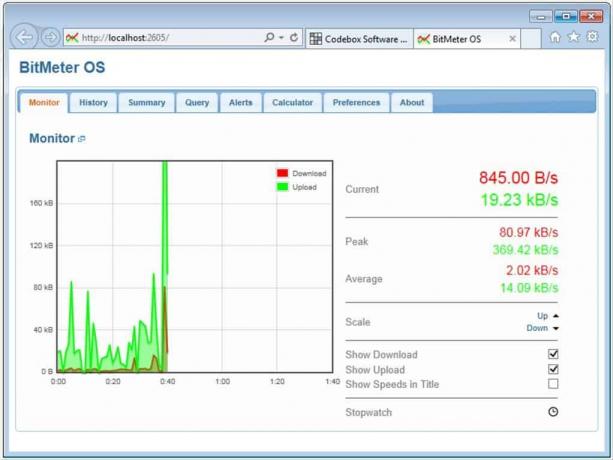
Alat vam ne može prikazati samo trenutnu upotrebu propusne širine, već može prikazati i vašu propusnost u posljednjih nekoliko dana ili tjedana. Uz to možete vidjeti sažetak za tekući dan, mjesec ili godinu. Za još veću fleksibilnost možete prikazati sažetak za određene dane. Sva izvješća alata mogu se izvesti u CSV formatu. Alat će vam također omogućiti da postavite upozorenje koje se aktivira kad prijeđete određeni prag širine propusnosti.
BitMeter OS jednostavan je alat, a iako ne nudi mnogo u pogledu naprednih značajki, mogao bi biti idealan alat za korisnika računala koji želi budno paziti na njihovu propusnost.
6- FreeMeter
FreeMeter osnovni je alat za praćenje propusnosti za Windows 10. Ovo je još jedan alat koji će nadzirati računalo samo na mjestu na kojem je instalirano. Ima neimpresivno sučelje koje se sastoji od grafa uživo koji prikazuje vašu trenutnu upotrebu mreže. Graf - zapravo cijelo korisničko sučelje - može se smanjiti i ostat će aktivan na traci sa zadacima. Što se tiče samog grafikona, možete prilagoditi njegovu učestalost ažuriranja, razmjere, boju i njegovu transparentnost. To je osnovno koliko može, ali imala je prednost što nije previše opterećivalo računalo na kojem je pokrenuto.

Ima toga više FreeMeter nego samo njegov grafikon. Dvaput klikom na graf otvara se prozor izvješća u kojem se prikazuje vaša tjedna, dnevna ili mjesečna potrošnja propusnosti. I baš kao što to možete učiniti s prethodnim alatom, možete postaviti upozorenja koja će biti obaviještena kada potrošnja propusne širine premaši određene granice.
traži
Najnoviji Postovi
QoS Značenje u umrežavanju: Što je Qos? (Vodič)
Kvaliteta usluge ili QoS složen je predmet. No, njegova je upotreba...
Najbolji softver i alati za upravljanje zakrpama u 2020. godini (pregled)
Softver za upravljanje patchom može biti naporan zadatak, pogotovo ...
Najbolji sakupljači i analizatori NetFlow u 2020. godini
Kad je u pitanju upravljanje mrežom, važno je imati pravu opremu i ...



